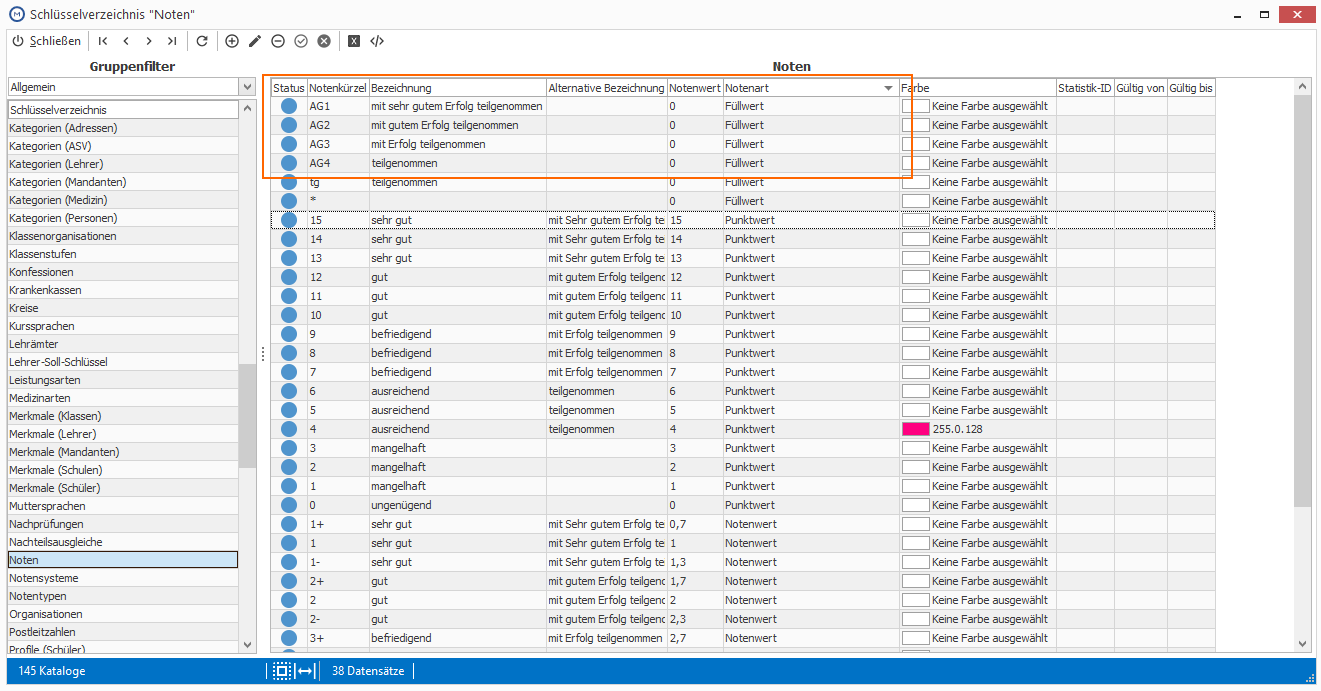DAS (Zwischenzeugnis) Variante 2.rpt
Arbeitsgemeinschaft
Bitte legen Sie Ihre Arbeitsgemeinschaften unter Extras > Schüsselverzeichnisse > Fächer als Fachzeilen an. Verteilen Sie die Arbeitsgemeinschaften per Sammelzuweisung der Fachtafeln oder weisen sie direkt dem Schüler unter Schüler > Zeugnis > Fächer die entsprechenden Fächer der AGs zu. Weisen Sie die Fachzeilen bitte den Fachstatus "AG".
Folgende Fachstati dürfen im Zeugnisdruck verwendet werden:
| Kürzel | Schlüssel | Zeugnisbereich |
|---|---|---|
| AG | AG | Arbeitsgemeinschaft |
| SozialV | SozialV | Sozialverhalten |
Der Bericht gibt die Arbeitsgemeinschaften untereinander aus, die Arbeitsgemeinschaften werden individuell beurteilt.
Mögliche Beurteilungen:
- Mit sehr gutem Erfolg teilgenommen
- Mit gutem Erfolg teilgenommen
- Mit Erfolg teilgenommen
- Teilgenommen
Damit Ihnen diese Beurteilungen unter Schüler > Zeugnis > Leistungen im Feld "Endnote" zur Auswahl stehen, legen Sie diese Einträge im Schlüsselverzeichnis > Noten an. Achten Sie darauf, dass Sie im Feld "Notenart" Füllwert hinterlegen.
Zeiträume
Extras > Schlüsselverzeichnisse > Zeiträume > Ausdruck 1
Die Ausgabe des Schulhalbjahres erfolgt aufgrund der Definition des aktuellen Zeitraums in Magellan unter Extras > Schlüsselverzeichnisse > Zeiträume. Ausgegeben wird hierbei der Eintrag in der Spalte "Ausdruck1".
Fachstatus
Extras > Schlüsselverzeichnisse > Fachstatus
Für die korrekte Ausgabe der Fächer in den entsprechenden Zeugnisbereichen müssen Sie im Menü Schüler > Zeugnis> Fächer den entsprechenden Fächern einen Fachstatus zuordnen. Für den Zeugnisdruck ist dabei nur der Schlüssel des Fachstatus relevant, das Kürzel kann beliebig gewählt werden. Bedenken Sie hierbei, dass Sie bereits im Schlüsselverzeichnis "Fachtafeln" den Fachstatus zuweisen können. Grundlage für das Zuweisen eines Fachstatus bildet das Schlüsselverzeichnis > Fachstatus. Wenn Sie dann den Schülern diese Fachtafeln zuweisen, müssen Sie die Angabe des Fachstatus nicht pro Schüler und pro Fach vornehmen.
Fachpostitionen
Schüler > Zeugnis > Fächer > Position
Für die Sortierung der Fächer auf den Zeugnissen muss im Menü Schüler > Zeugnis > Fächer pro Fach eine Position in der Spalte "Position" angegeben werden. Bei der Ausgabe der Fächer auf dem Zeugnis werden die geraden Positionen in der rechten Spalte und die ungeraden Positionen in der linken Spalte ausgegeben. Bedenken Sie hierbei, dass Sie bereits im Schlüsselverzeichnis der Fachtafeln unter Schlüsselvezeichnis > Fachtafeln die Zeugnisposition zuweisen können. Wenn Sie dann den Schülern diese Fachtafeln zuweisen, müssen Sie die Angabe der Position nicht pro Schüler und pro Fach vornehmen.
Um Fächer wie z.B. Sprachgebrauch, Lesen oder Rechtschreiben einzurücken, positionieren Sie diese im Menü Schüler > Zeugnis > Fächer mit 1, 3 oder 5.
Schulform
Klassen > Daten > Schulform
Tragen Sie im aktuellen Zeitraum im Menü Klassen > Daten die Schulform im Feld "Schulform" ein. Grundlage hierfür bildet das Schlüsselverzeichnis > Schulformen.
Schulleiter, Klassenleiter
Mandanten > Daten 1 > Schulleiter
Der Schulleiter muss im entsprechenden Zeitraum unter Mandanten > Daten1 im Feld "Schulleiter" eingetragen werden. Bitte achten Sie darauf, das dem zugrunde liegenden Lehrereintrag ein Geschlecht unter Lehrer > Daten1 zugewiesen wurde.
Klassen > Zeiträume > Zeitraum > Klassenleiter
Der Klassenlehrer muss im entsprechenden Zeitraum im Menü Klassen > Zeiträume bei der jeweiligen Klasse im Feld "Klassenleiter" eingetragen werden. Bitte achten Sie darauf, das dem zugrunde liegenden Lehrereintrag ein Geschlecht unter Lehrer > Daten1 zugewiesen wurde.
Zeugnisdatum
Schüler > Zeugnis > Details > Zeugnisdatum
Im entsprechenden Zeitraum muss das Zeugnisdatum im Menü Schüler > Zeugnis > Details im Feld "Zeugnisdatum" eingetragen sein. Das Zeugnisdatum kann auch per Sammelzuweisung zugewiesen werden, den Aufruf für die Sammelzuweisung finden Sie am oberen Rand der Karte Details.
Ausdruck
Das Zeugnis/der Bericht muss aus dem Menü Schüler gedruckt werden.
Der Bericht muss aus über Drucken > Bericht Drucken (Strg + P) gedruckt werden.
Zeugnisbemerkungen
Schüler > Zeugnis > Formulare/Zeugnisbemerkungen
Die Zuweisung von Zeugnisbemerkungen erfolgt im Menü Schüler > Zeugnis > Formulare/Zeugnisbemerkungen. Wenn Sie die Schaltfläche "Hinzufügen" anklicken, können Sie eine Zeugnisbemerkung definieren, die ausschließlich für den markierten Schüler gültig ist oder eine zuvor in den Verzeichnissen definiert allgemeingültige Zeugnisbemerkung auswählen und zuweisen.
Für die Ausgabe der Zeugnisbemerkungen muss über das Feld "Position" eine Reihenfolge (Nummerierung) vorgegeben werden. Z.B. für die Ausgabe der ersten Bemerkung "1", für die Ausgabe der zweiten Bemerkung "2" usw.
Abitur > Zeugnisbemerkungen
Schüler > Zeugnis > Bemerkungen/Formulare
Legen Sie im Menü Schüler > Zeugnis > Bemerkungen/Formulare oder im Menü Abitur > Zeugnisbemerkungen an. Sie können Zeugnisbemerkungen über Platzhalter auch personalisieren.
Einen Platzhalter definieren Sie über „<<“ zum Beginn und „>>“ zum Ende Ihres Platzhalters, z.B. So <<hier steht Ihr Platzhalter>>.
Möglich sind:
| Platzhalter | Ausgabe im Bericht |
|---|---|
<<Name>> |
Vorname, Vorname2, Namenszusatz und Nachname des Schülers |
<<Nachname>> |
Nachname des Schülers |
<<Vorname>> |
Vorname, Vorname2 und Namenszusatz des Schülers |
<<Anrede1>> |
Er/Sie (je nach Geschlecht des Schülers) |
<<Anrede2>> |
er/sie (je nach Geschlecht des Schülers) |
<<Anrede3>> |
seine/ihre (je nach Geschlecht des Schülers) |
<<Anrede4>> |
ihm/ihr (je nach Geschlecht des Schülers) |
<<Anrede5>> |
seinen/ihren (je nach Geschlecht des Schülers) |
Durchschnitt
Schüler > Zeugnis > Leistungen > Durchschnitt 1
Tragen Sie die Durchschnittsnote im Menü Schüler > Zeugnis > Leistungen im Feld "Durchschnitt 1" ein. Damit Ihnen dieses Feld angezeigt wird, aktivieren Sie unter Leistungen "Durchschnitt ein-/ausblenden".
Fächer
Schüler > Zeugnis > Fächer > Merkmal (d)
Die Fächer für den Durchschnitt markieren Sie bei jedem Schüler im Menü Schüler > Zeugnis > Fächer im Feld „Merkmal“ mit einem „d“. Die gekennzeichneten Fächer werden automatisch ausgegeben und der Durchschnitt berechnet. Alternativ können Sie auch im Menü Schüler > Zeugnis > Leistungen manuell den Durchschnitt im Feld „Durchschnitt1“ eintragen. Damit Ihnen dieses Feld angezeigt wird, aktivieren Sie unter Leistungen "Durchschnitt ein-/ausblenden"
Herkunftsschule
Schüler > Daten 2 > Bereits besuchte Schulen > Herkunftsschule
Tragen Sie im Menü Schüler > Daten 2 im Bereich "Bereits besuchte Schulen" die Herkunftsschule ein. Grundlage bilden die bereits erfassten Schulen im Menü Schulen.